如何用PS精修空气循环扇发布时间:2019年10月24日 17:10
1.使用【PS】打开原图,将产品抠出。

2.使用【钢笔工具】将产品分几部分分别抠出。

3.将最上面一部分变为【黑白】,使用【修复画笔工具】将白点进行擦除。
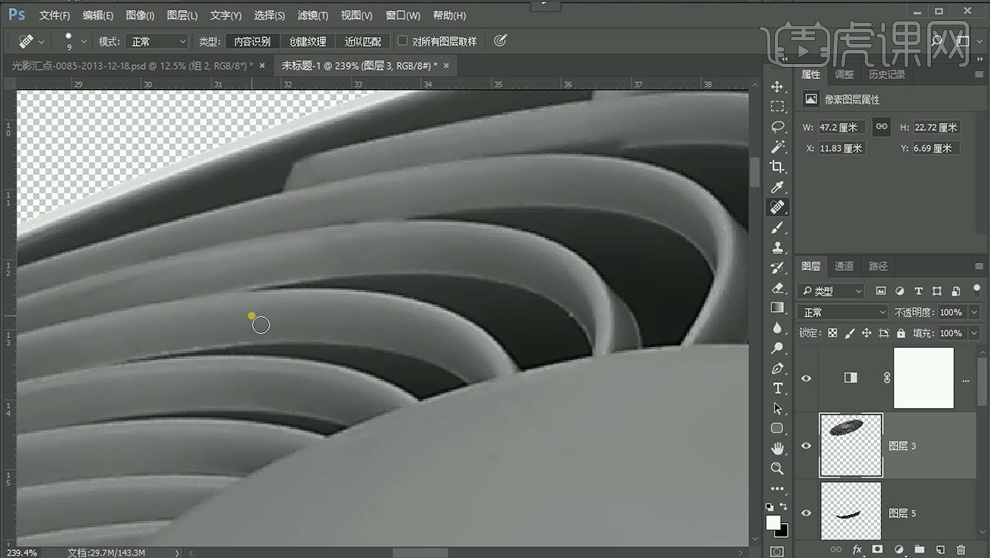
4.将这一层转为智能对象,调整【曲线】加强对比。
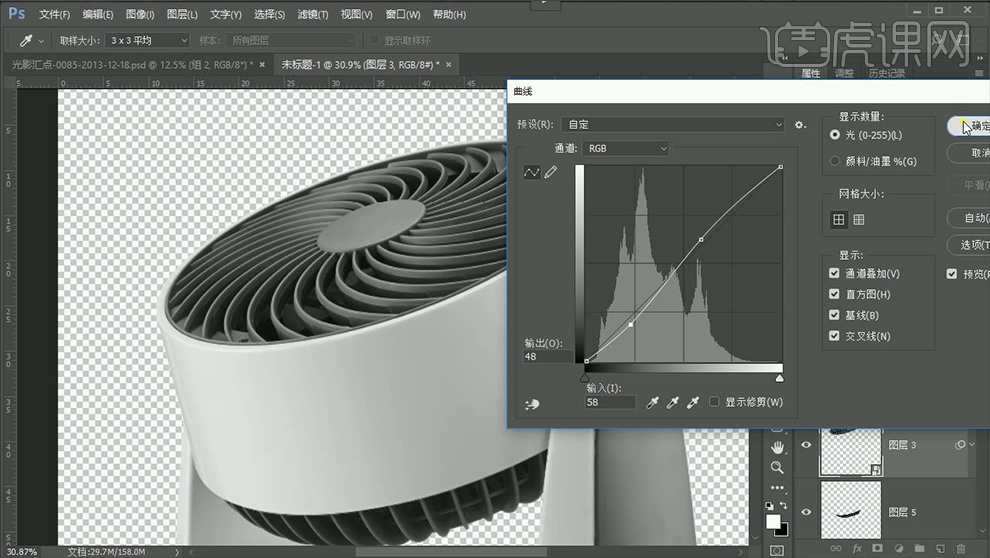
5.绘制一个椭圆形,代替中间圆形,颜色吸取产品原色填充。

6.新建图层,创建剪切蒙版,使用【画笔工具】白色点一下,当做高光。
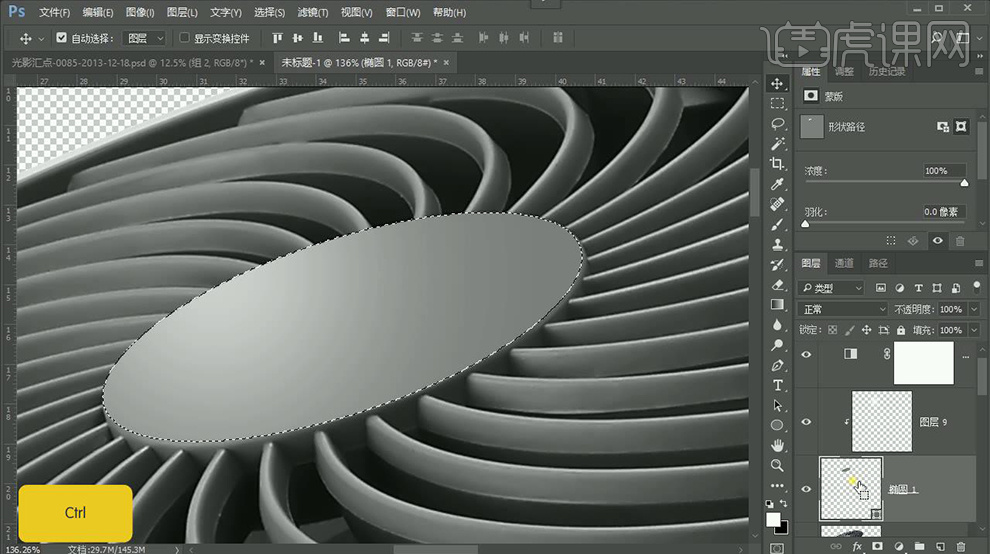
7.按【Ctrl+单击椭圆图层缩略图】选中选区,【shift+F6】羽化【10】,【ctrl+shift+I】选区反向添加蒙版。
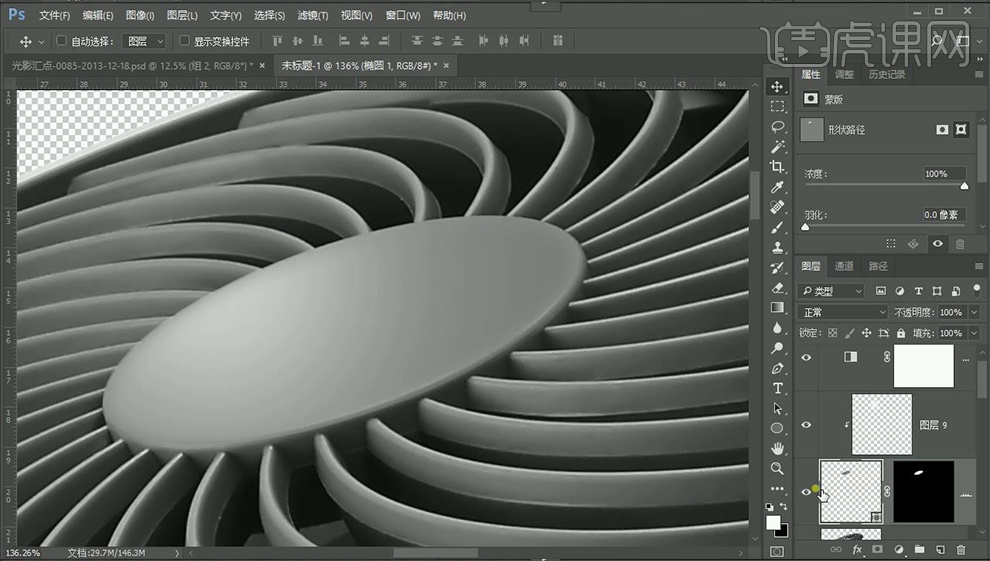
8.向下选择第二部分,使用【钢笔工具】单独的选择风筒部分抠出,将其他部分关闭显示。
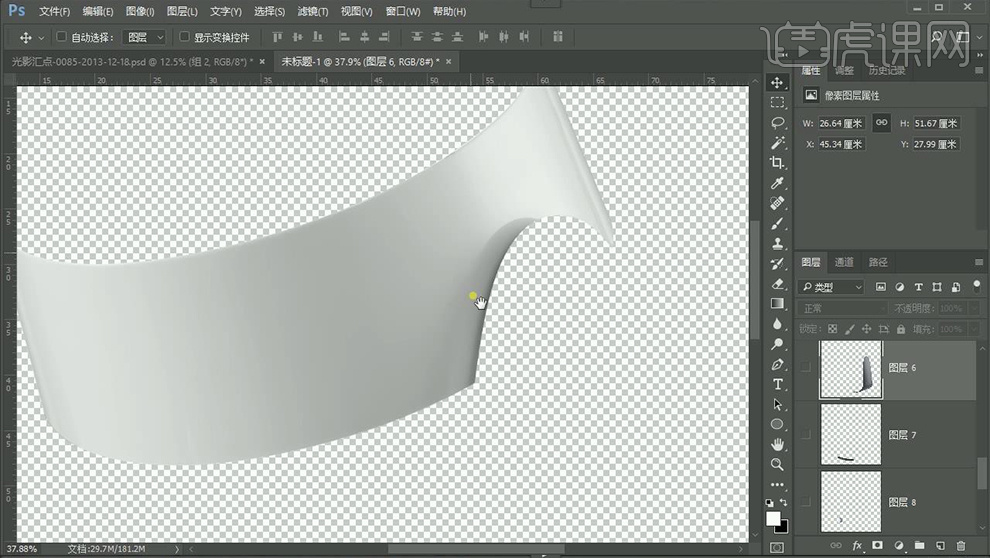
9.新建图层,创建剪切蒙版,绘制矩形选框,填充白色,调整【高斯模糊】。

10.按【Alt】拖动复制摆放,添加蒙版,使用【渐变工具】拉一下进行过渡。
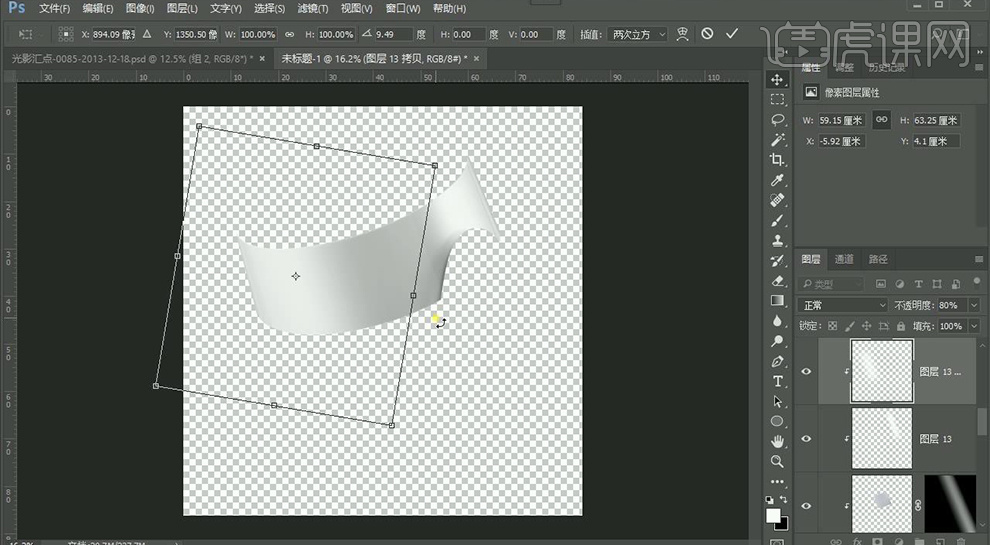
11.新建图层,创建剪切蒙版,绘制矩形选框,填充白色,调整【高斯模糊】。
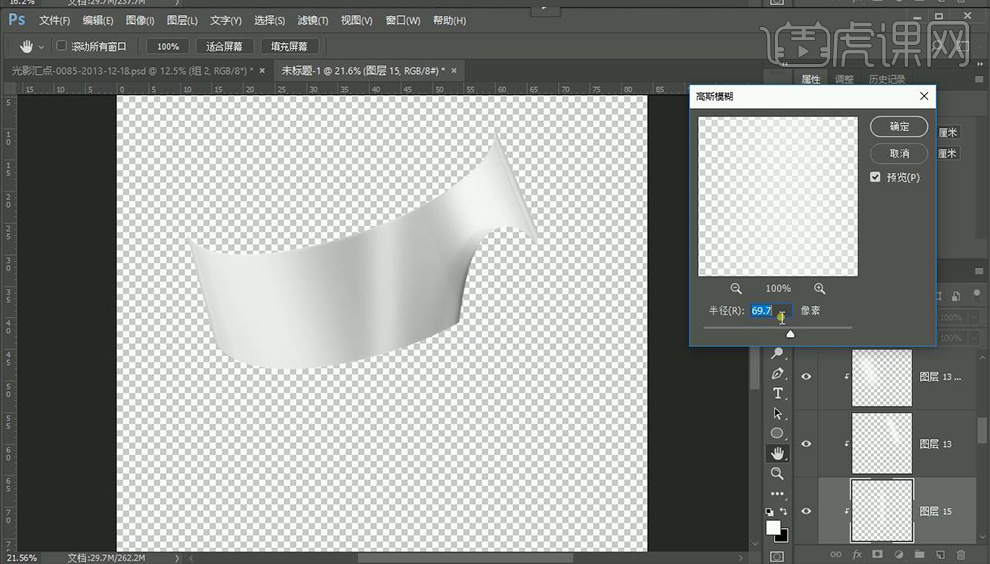
12.继续向下绘制,将这一层转为智能对象,调整【曲线】加强对比。
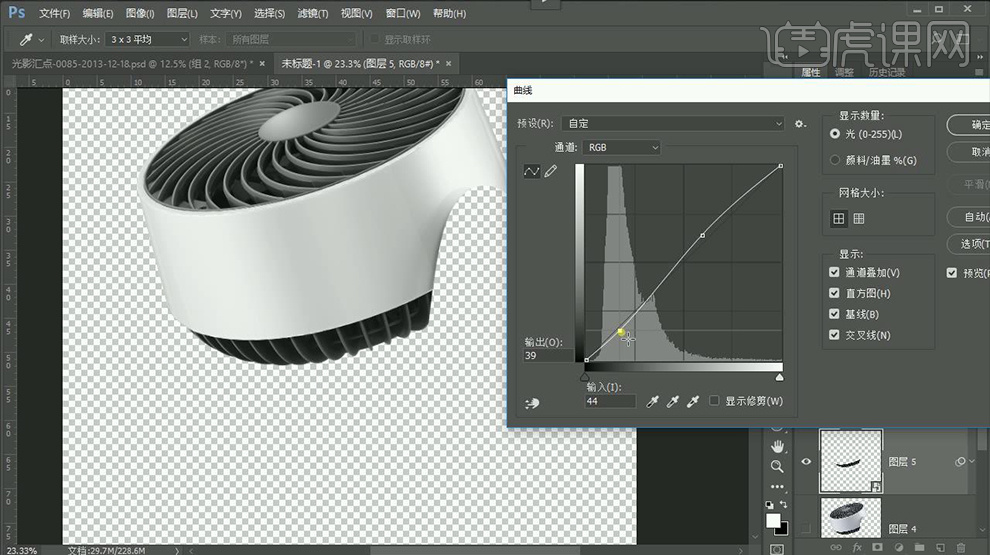
13.绘制小高光形状,创建剪切蒙版,填充白色,进行【高斯模糊】。
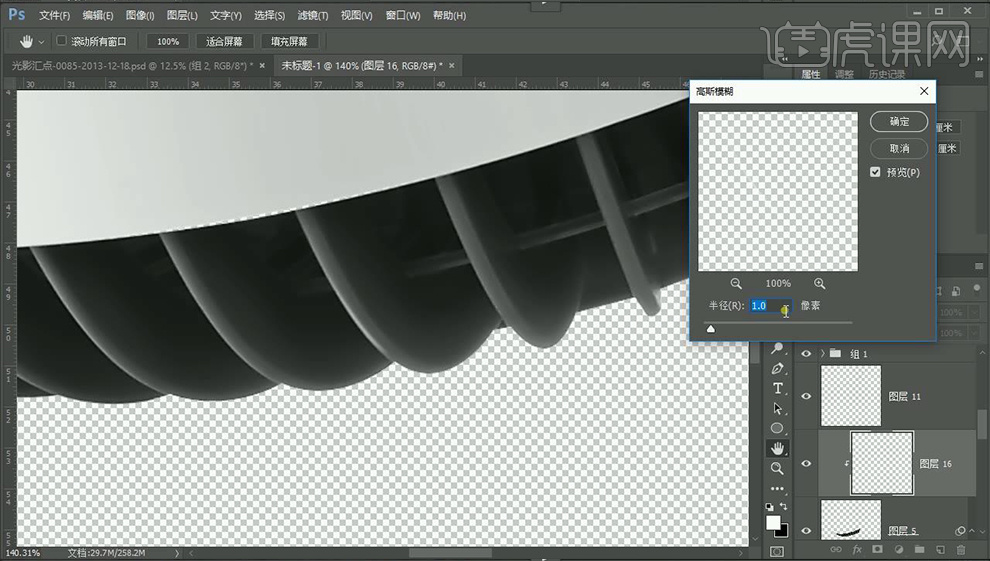
14.复制调整角度到其他位置。

15.再向下进行修图,使用【修复画笔工具】处理表面杂质。
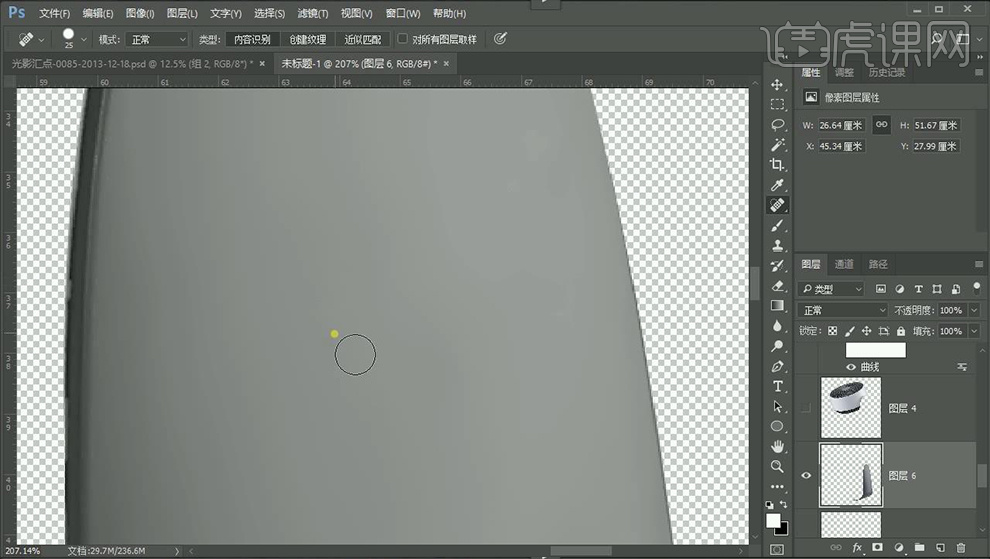
16.新建图层,创建剪切蒙版,绘制椭圆填充黑色,添加【高斯模糊】降低不透明度【50%】。
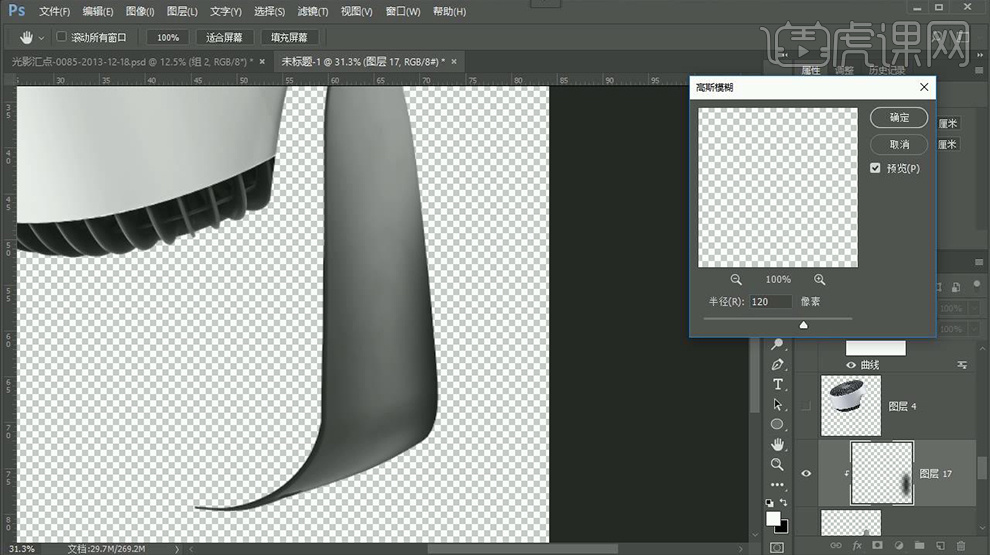
17.新建图层,创建剪切蒙版,绘制椭圆填充白色,添加【高斯模糊】。
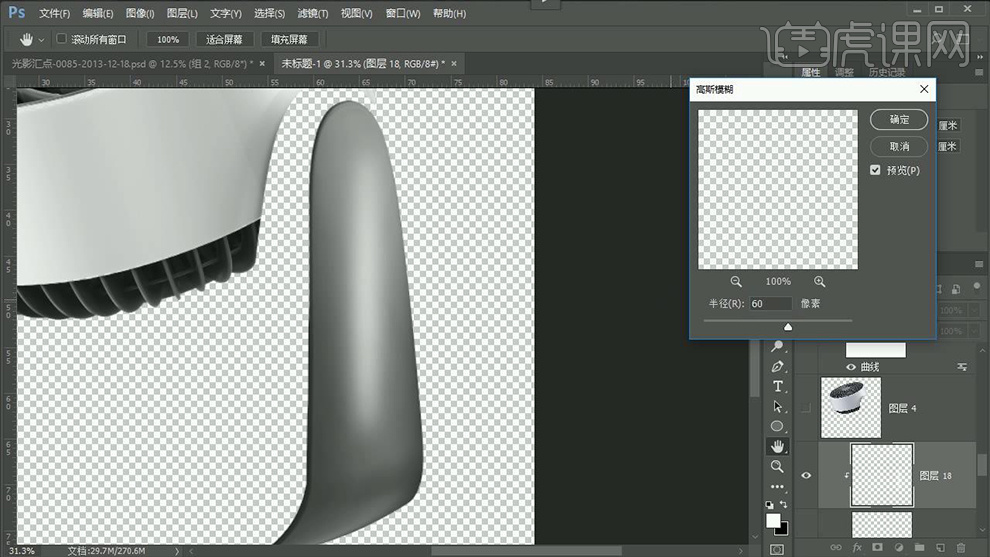
18.将这一层转为智能对象,调整【曲线】加强对比。

19.继续向下精修,使用【钢笔工具】抠出下面的表面,使用【修复画笔工具】处理表面杂质。
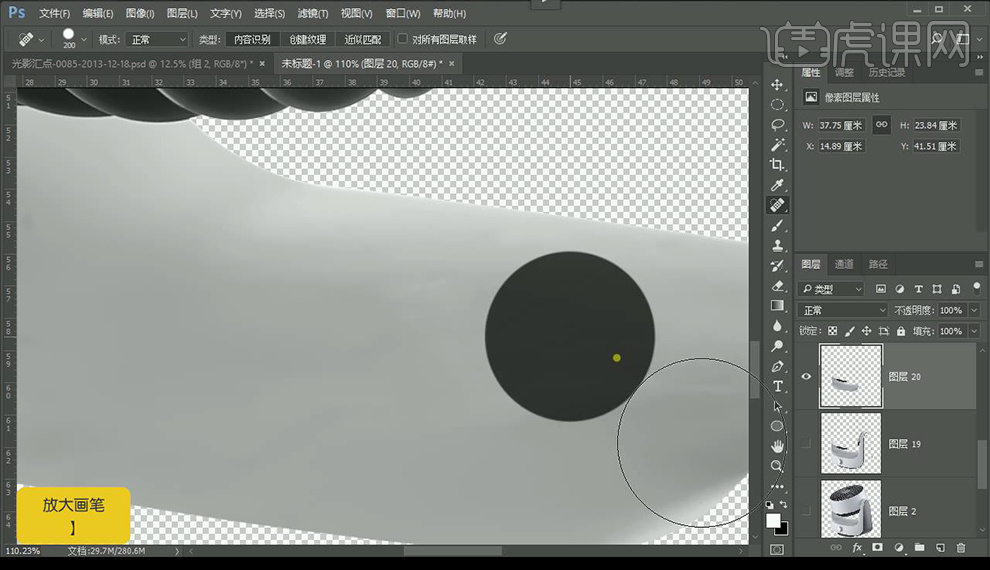
20.复制一层,将上面一层填充为吸取的产品原色,新建图层,创建剪切蒙版,绘制圆形选框,填充白色进行【高斯模糊】。
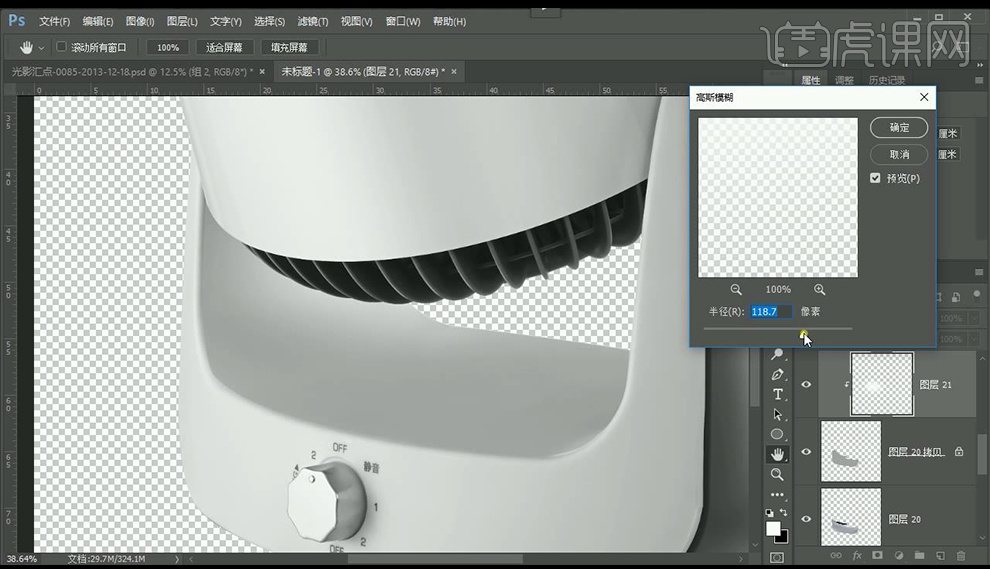
21.选中复制的一层,按【Ctrl+单击椭圆图层缩略图】选中选区,进行羽化【10】【ctrl+shift+I】选区反向。
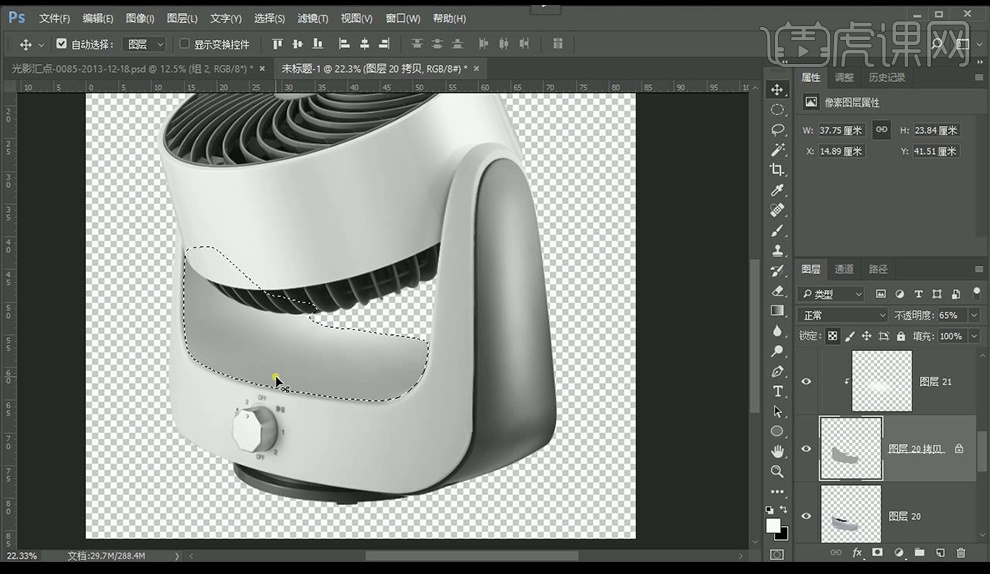
22.将这一层转为智能对象,调整【曲线】加强对比。
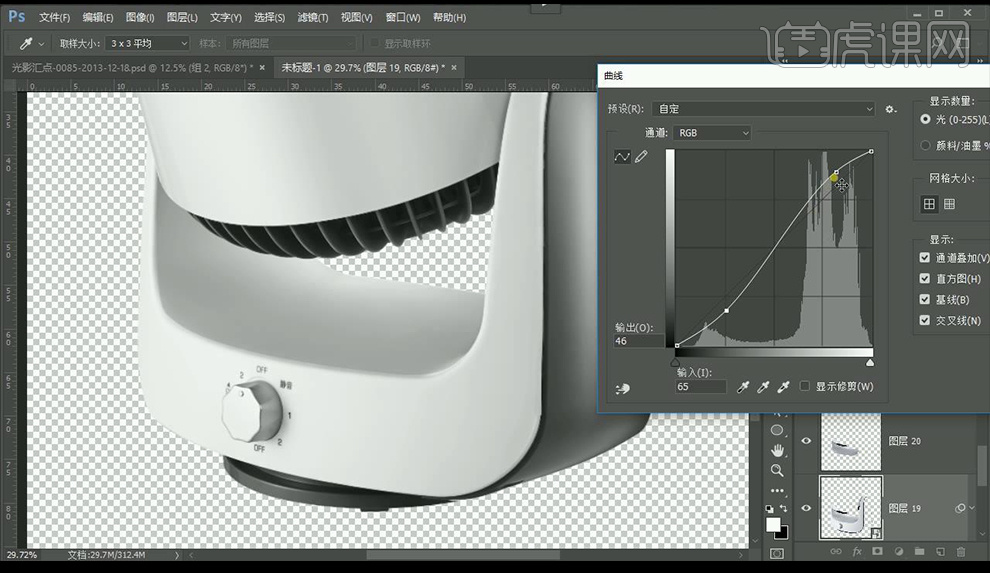
23.新建图层,创建剪切蒙版,使用画笔工具涂抹一个点,当做阴影部分,降低不透明度【30】。
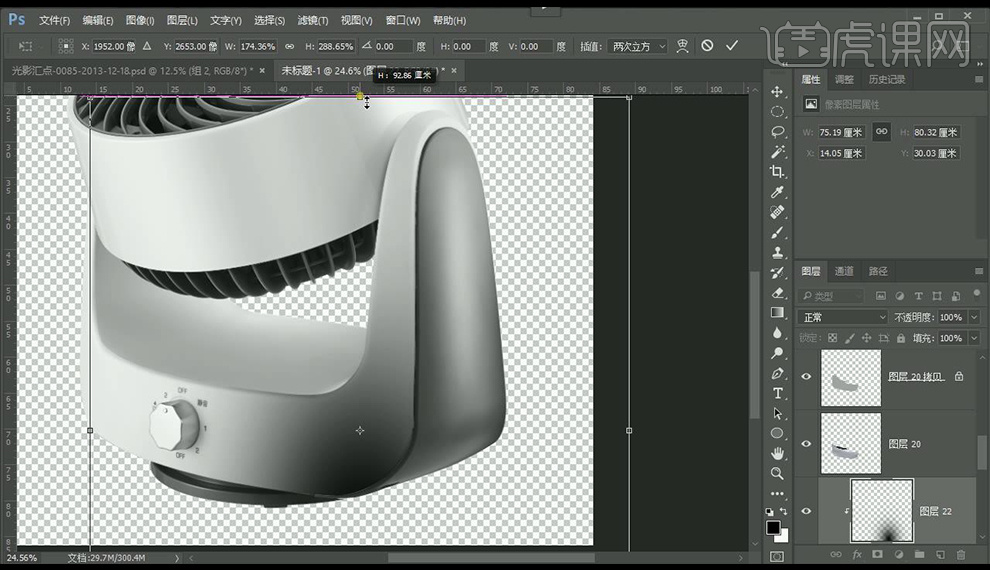
24.新建图层,创建剪切蒙版,绘制椭圆填充白色,添加【高斯模糊】【降低不透明度】-【70】。
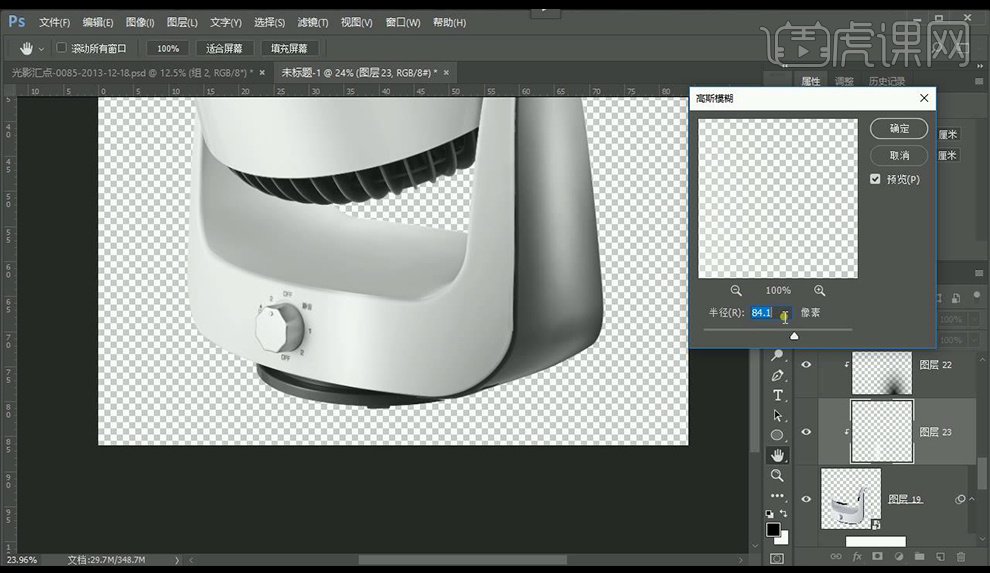
25.继续向下精修,对底盘部分转为智能对象,调整【曲线】加强对比。
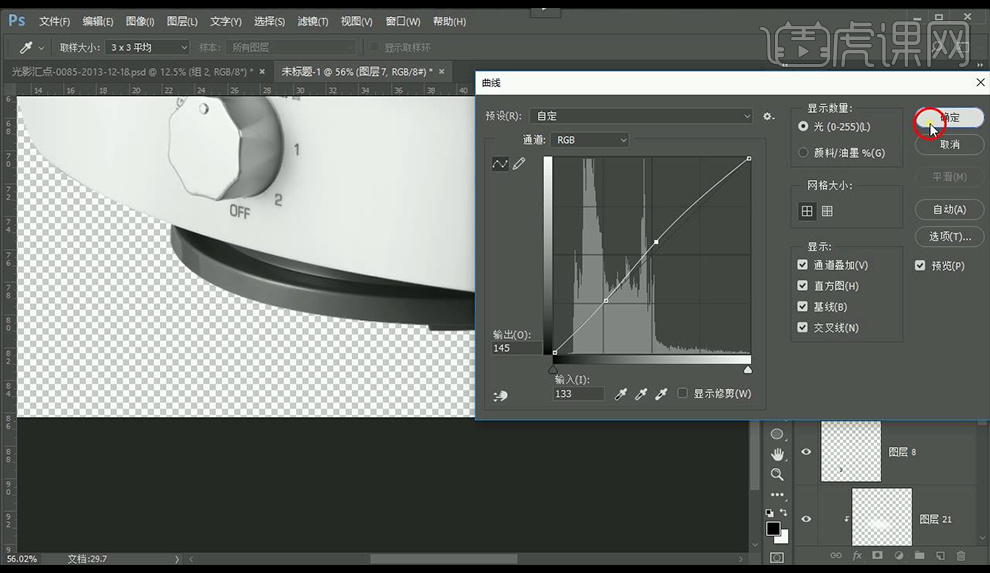
26.新建图层,创建剪切蒙版,绘制椭圆填充白色,添加【高斯模糊】。

27.使用【钢笔工具】抠选多余部分,将其删除。

28.在最顶部添加【曲线】调整如图所示。

29.在风筒部分,新建图层创建剪切蒙版,绘制矩形选框填充黑色,进行【高斯模糊】调整角度降低不透明度【25】。
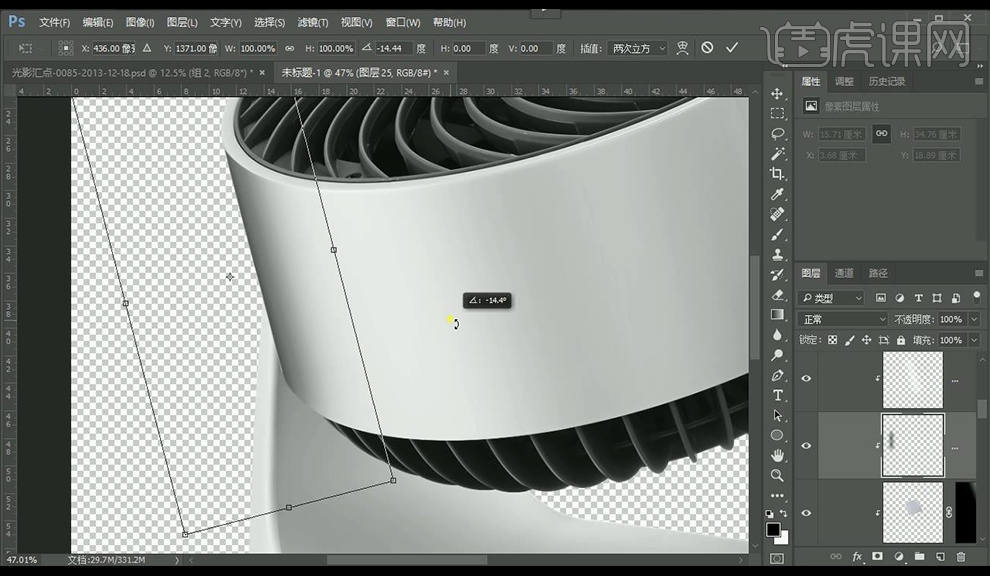
30.绘制内部一侧的阴影部分,方式跟上面相同。
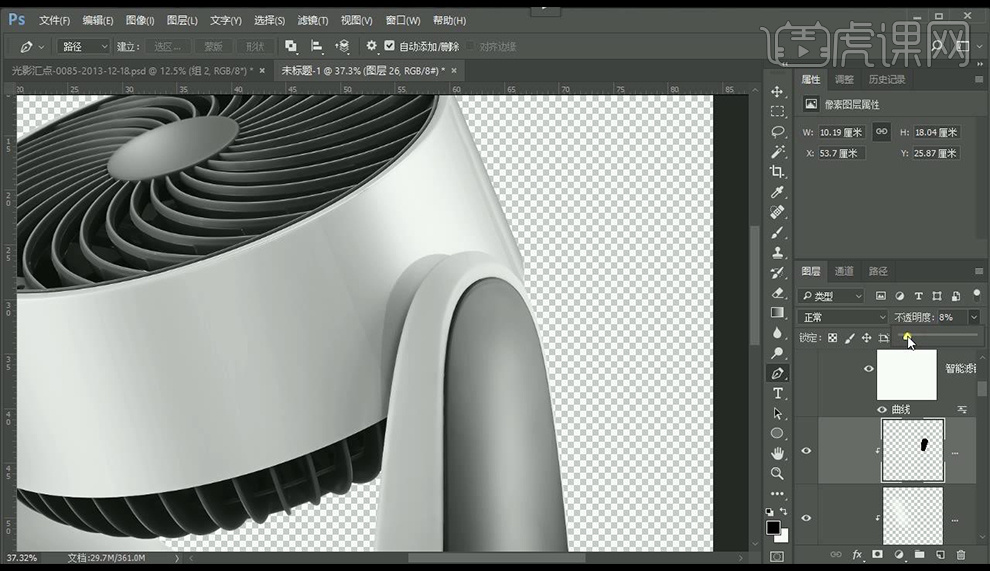
31.将原图拖出进行对比,将按钮图层转为智能对象,调整【曲线】加强对比。
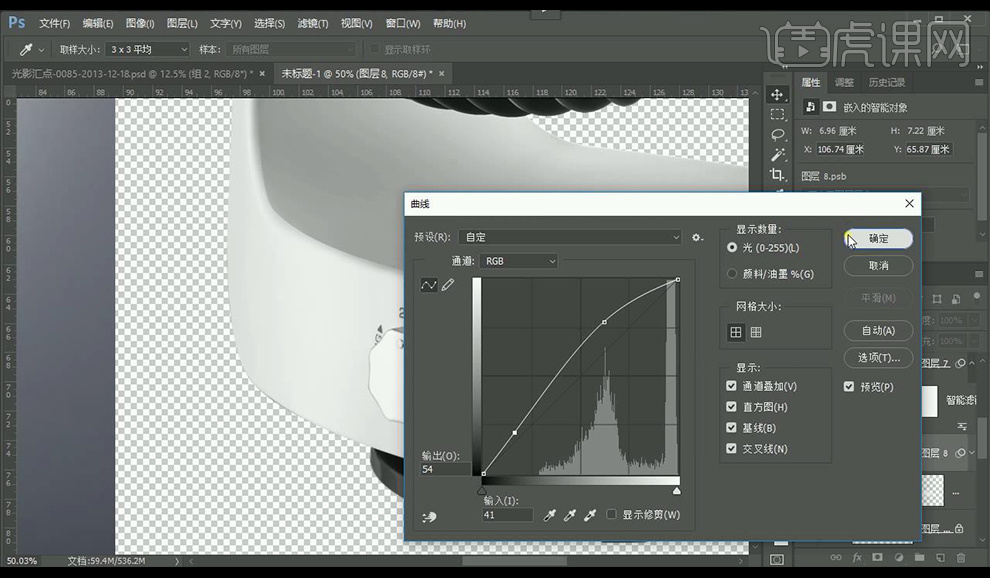
32.使用【钢笔工具】将按钮的表面部分抠出,新建图层创建剪切蒙版填充【灰色】。

33.【shift+F6】羽化【5】【ctrl+shift+I】选区反向。
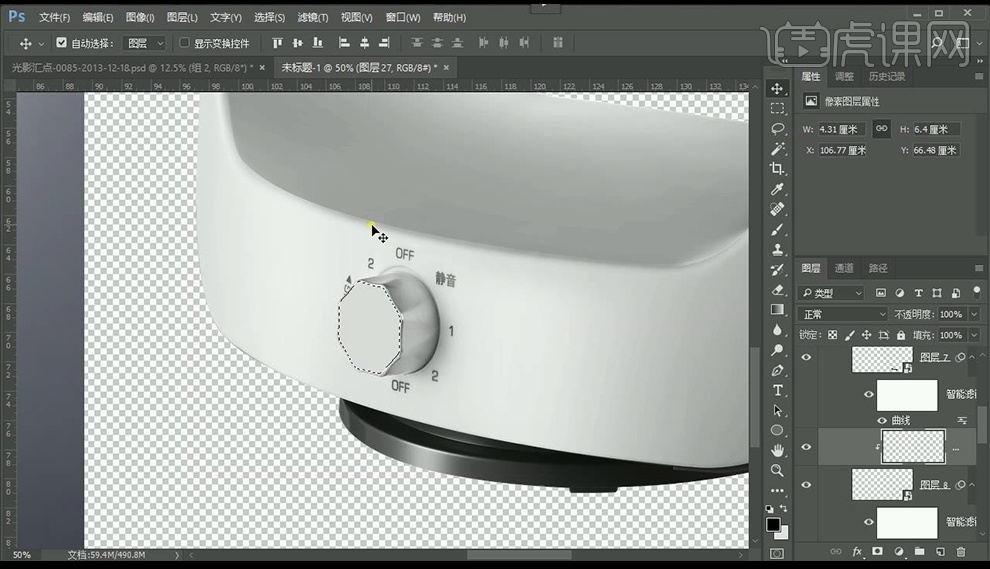
34.新建图层,创建剪切蒙版,使用【画笔工具】涂抹阴影,调整不透明度。
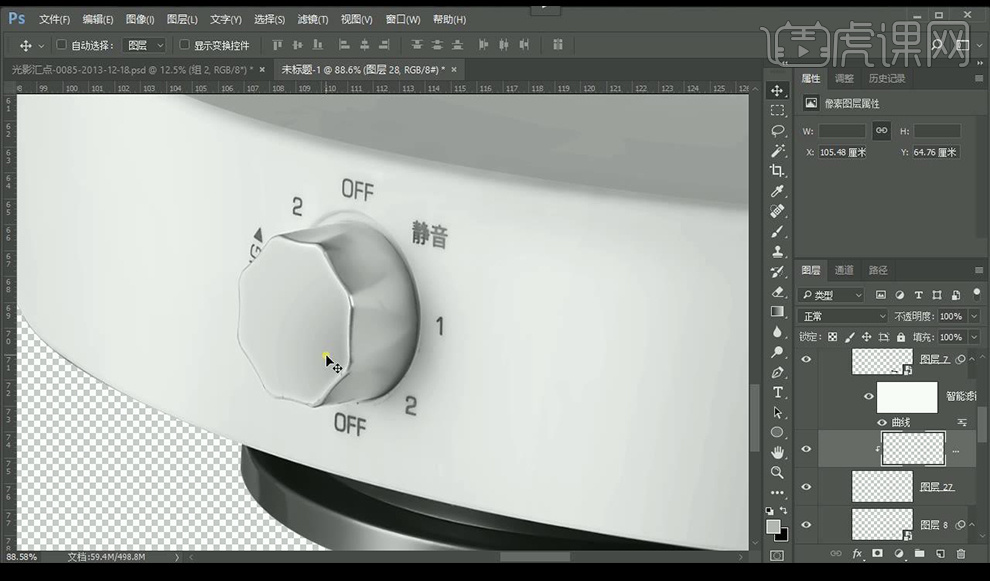
35.效果如图所示。















